วิธีลบวงเล็บใน excel (พร้อมตัวอย่าง)
คุณสามารถใช้สูตรต่อไปนี้เพื่อลบวงเล็บออกจากข้อความในเซลล์ที่ระบุใน Excel:
=SUBSTITUTE(SUBSTITUTE( A2 ,"(", ""), ")", "")
สูตรเฉพาะนี้จะลบวงเล็บทั้งหมดออกจากข้อความในเซลล์ A2
ตัวอย่างต่อไปนี้แสดงวิธีการใช้สูตรนี้ในทางปฏิบัติ
ตัวอย่าง: วิธีลบวงเล็บใน Excel
สมมติว่าเรามีชุดข้อมูลต่อไปนี้ใน Excel ที่มีข้อมูลเกี่ยวกับผู้เล่นบาสเกตบอลต่างๆ:
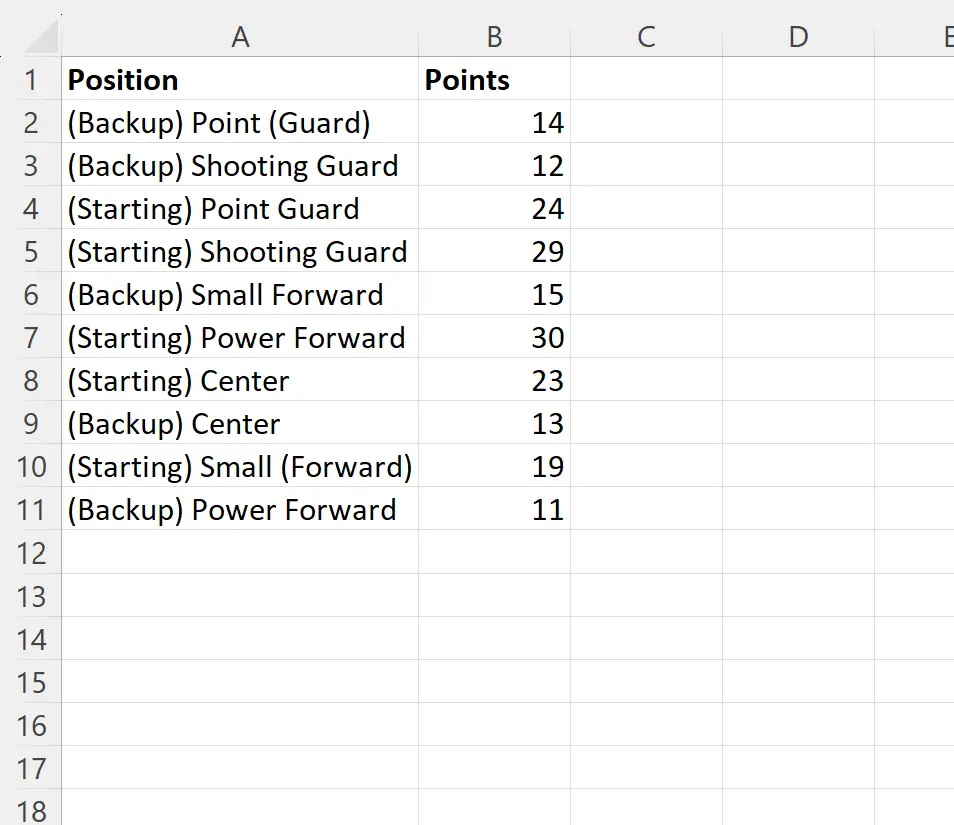
สมมติว่าเราต้องการลบวงเล็บทั้งหมดออกจากแต่ละเซลล์ในคอลัมน์ตำแหน่ง
เมื่อต้องการทำเช่นนี้ เราสามารถพิมพ์สูตรต่อไปนี้ในเซลล์ C2 :
=SUBSTITUTE(SUBSTITUTE( A2 ,"(", ""), ")", "")
จากนั้นเราสามารถคลิกและลากสูตรนี้ไปยังแต่ละเซลล์ที่เหลือในคอลัมน์ C:
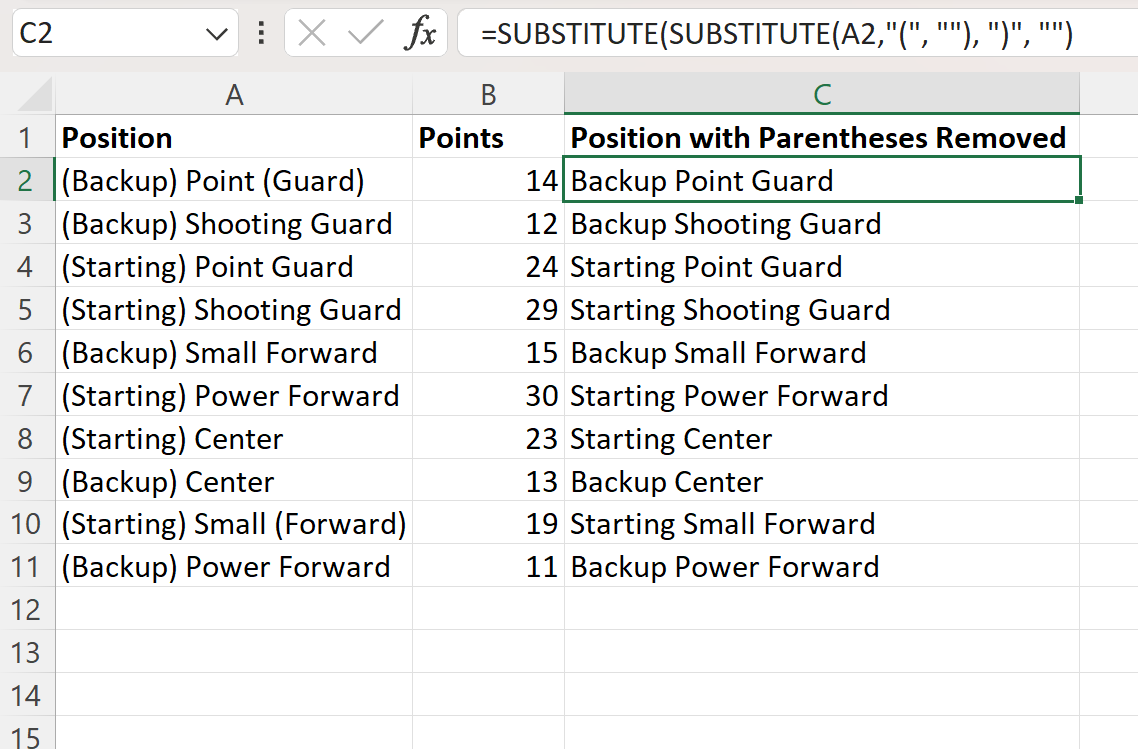
โปรดทราบว่าขณะนี้คอลัมน์ C จะแสดงข้อความในแต่ละเซลล์ที่ตรงกันในคอลัมน์ A โดยถอดวงเล็บออก
สูตรนี้ทำงานอย่างไร?
จำสูตรที่เราใช้ลบวงเล็บออกจากข้อความในเซลล์ A2 :
=SUBSTITUTE(SUBSTITUTE( A2 ,"(", ""), ")", "")
สูตรนี้ทำงานอย่างไร:
ฟังก์ชัน ทดแทน ใน Excel จะแทนที่รูปแบบเฉพาะที่เกิดขึ้นทั้งหมดด้วยรูปแบบอื่น
ฟังก์ชัน SUBSTITUTE ภายในในสูตรจะแทนที่วงเล็บด้านซ้ายทั้งหมด ( ด้วยช่องว่าง
จากนั้นฟังก์ชัน SUBSTITUTE ภายนอกจะแทนที่วงเล็บขวาทั้งหมด ) ด้วยการเว้นวรรค
ผลลัพธ์ที่ได้คือวงเล็บทั้งหมดในเซลล์ A2 จะถูกแทนที่ด้วยช่องว่าง ซึ่งเหมือนกับการลบวงเล็บทั้งหมดออกทั้งหมด
แหล่งข้อมูลเพิ่มเติม
บทช่วยสอนต่อไปนี้อธิบายวิธีการทำงานทั่วไปอื่นๆ ใน Excel:
Excel: วิธีตรวจสอบว่าเซลล์มีข้อความบางส่วนหรือไม่
Excel: วิธีตรวจสอบว่าเซลล์มีข้อความรายการหรือไม่
Excel: วิธีนับความถี่ของข้อความ